
Heb je problemen gehad met het vinden van specifieke emoji's op je iPhone? Je bent zeker niet de enige, en het onvermogen om een specifieke emoji te vinden kan soms frustrerend zijn. Gelukkig ondersteunen de nieuwste versies van iOS Emoji-zoeken, zodat je gemakkelijk een emoji kunt vinden op trefwoord of beschrijving.
De mogelijkheid om naar Emoji te zoeken is beschikbaar op elk apparaat met iOS 14 of nieuwer, en laat je zoeken naar specifieke emoji's door trefwoorden, woordgroepen of categorieën te typen. Daarvoor moesten gebruikers door pagina's met emoji's scrollen om er een te vinden waarnaar ze op zoek waren, of iets dat ze normaal niet gebruiken. Deze Emoji-zoekfunctie bestaat in alle apps, dus het maakt niet uit of je iMessage, Instagram, WhatsApp, FaceBook, Notes, Pages of een andere app gebruikt om te sms'en of te schrijven, de Emoji-zoekfunctie is er. Laten we eens kijken hoe u rechtstreeks vanaf uw iPhone naar Emoji kunt zoeken.
Zoeken naar specifieke Emoji op iPhone
Klaar om een Emoji te vinden door te zoeken? Dit is wat u moet doen:
- Start de app die je gebruikt om te sms'en. In dit geval gebruiken we Instagram, maar je kunt elke app gebruiken. Tik op het tekstveld om het standaardtoetsenbord te openen.
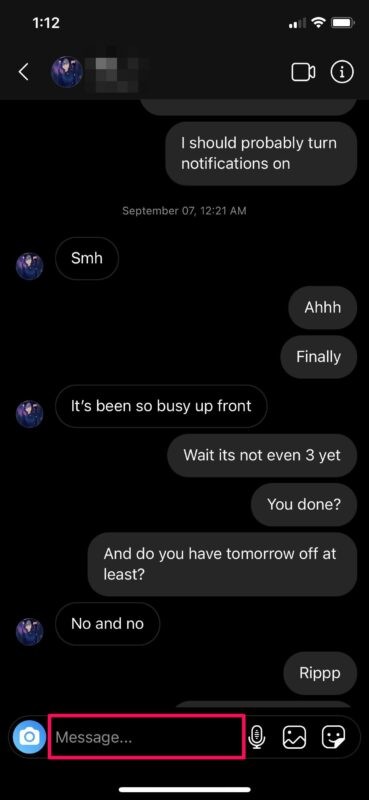
- Tik vervolgens op het emoji-pictogram in de linkerbenedenhoek van je toetsenbord.
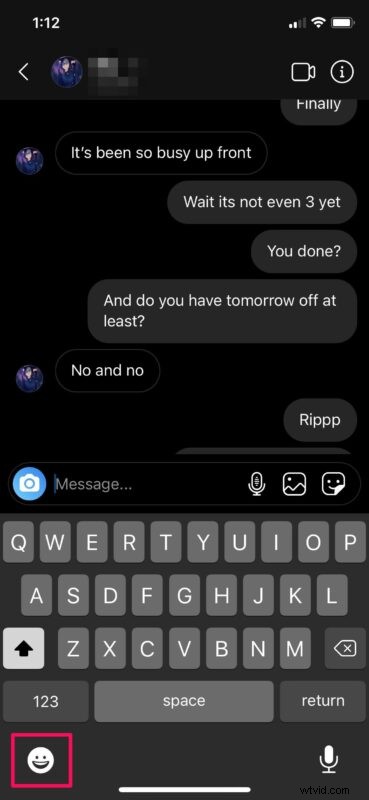
- Je kunt nu het emoji-zoekveld bovenaan je toetsenbord zien.
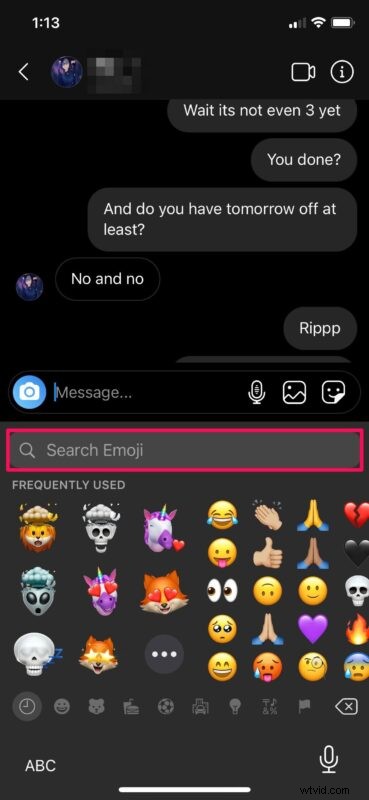
- Je kunt naar specifieke emoji's zoeken door de respectieve trefwoorden in te typen. Als u bijvoorbeeld 'facepalm' in het zoekveld typt, ziet u alle beschikbare facepalm-emoji's zoals hieronder weergegeven.
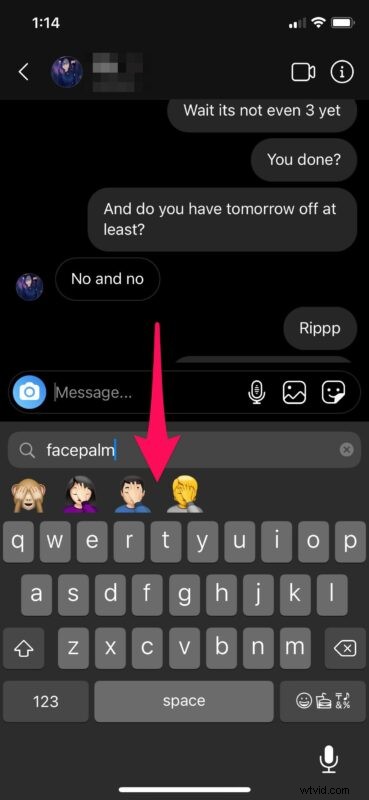
- Je kunt ook emoji's zoeken op basis van de categorie. U kunt bijvoorbeeld "vlag" typen en u hebt snel toegang tot alle vlag-emoji's. Of je kunt 'gym' typen en toegang krijgen tot workout-gerelateerde emoji's.
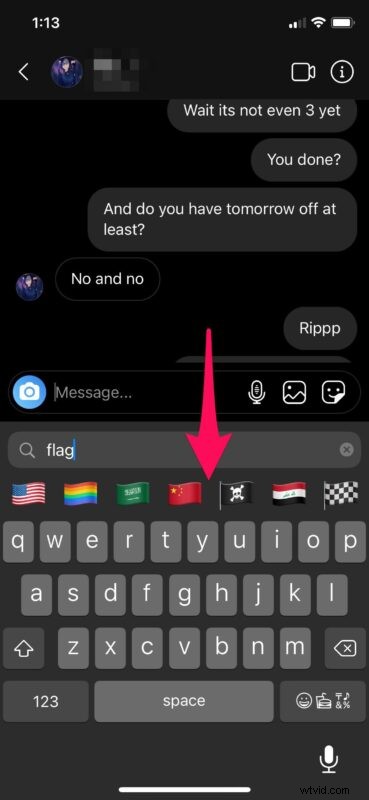
Daar ga je. Nu heb je geleerd hoe je het nieuwe emoji-zoekveld op je iPhone kunt gebruiken. Vrij eenvoudig, toch?
Deze emoji-zoekfunctie is al jaren beschikbaar op macOS-systemen, dus het is niet helemaal duidelijk waarom de functie een tijdje niet beschikbaar was voor de iPhones.
Als je een Mac gebruikt, wil je misschien ook leren hoe je specifieke emoji's op je macOS-machine kunt zoeken en vinden. Je kunt de sneltoets Command + Control + spatiebalk gebruiken om snel emoji's te typen in het hele Mac-besturingssysteem, wat erg snel is.
Wat vind je van de Emoji-zoekfunctie? Gebruik je het vaak? Ga je het gebruiken nu je weet dat het bestaat? Laat ons uw mening en opmerkingen weten.
